チャネルを作成する
チャネルは、大量の作業や特定のニーズやトピックのための場所と考えてください。
学部長は、学部のプロジェクト、学術的アドバイス、組織のリソース、コース、スケジュール、会議など、特定の作業を遂行するために [誰でも参加できるチーム] のチャネルを設計しました。
全般チャネル
各チームは、既定で 一般的なチャネル から始まります。 すべてのチャンネルには、独自の会話タブ、ファイル タブ、アプリが付属しています。 タッフ メンバー チームの全般チャンネルにもスタッフ ノートブックがあります。
チャネルでチームと連携する
必要に応じて、チームにチャネルを追加できます。 チーム名の横にある省略記号を選択し、[ チャネルの追加] を選択します。 次に、新しいチャネルに名前を付けます。 追加のチャネルには、会話タブ、ファイル タブ、メモ タブ、および (アプリまたはタブを追加するための) + が自動的に付属していることに注意してください。 おそらく、ある学部が特定の大学の新しいコースまたは学習コースを開発しているのでしょう。 チャネルは、この作業を他の部門の取り組みから分離するための優れた方法です。

チャネルを非表示にする
チームで作業している間、チャネルのリストは時間の経過とともに増える可能性があります。または、使用頻度の低いチャネルが存在する可能性があります。 チャネルを非表示にすると、教育者は情報を保持し、作業に必要なチャネルを呼び出すことができます。 チャネルを非表示にするには、チャネル名の末尾にある省略記号を選択し、[非表示] を選択 します。 チーム内の最後のチャネルの後に、1 つ (または 2 つ以上) の非表示チャネルを読み取るプロンプトが表示されます。 チャネルを再表示するには、非表示のチャネルの横にある矢印を選択し、チャネルに移動して再表示し、[ 表示] を選択します。
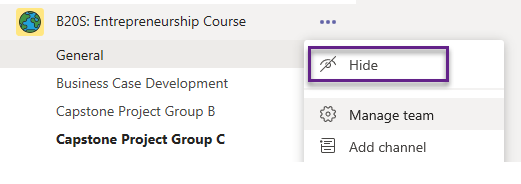
チャネルが非公開の場合、 @channel 通知が受信されます (次のユニットで説明します)。